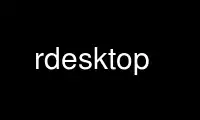
Ito ang command rdesktop na maaaring patakbuhin sa OnWorks na libreng hosting provider gamit ang isa sa aming maramihang libreng online na workstation gaya ng Ubuntu Online, Fedora Online, Windows online emulator o MAC OS online emulator
PROGRAMA:
NAME
rdesktop - Remote Desktop Protocol client
SINOPSIS
rdesktop [mga pagpipilian] server[:port]
DESCRIPTION
rdesktop ay isang kliyente para sa Remote Desktop Protocol (RDP), na ginagamit sa isang bilang ng Microsoft
mga produkto kabilang ang Windows NT Terminal Server, Windows 2000 Server, Windows XP at Windows
2003 Server.
Opsyon
-u
Username para sa pagpapatunay sa server.
-d
Domain para sa pagpapatunay.
-s
Startup shell para sa user - nagsisimula ng isang partikular na application sa halip na Explore. Kung
Pinagana ang SeamlessRDP ito ang application na sinimulan ko sa seamless mode.
-c
Ang paunang gumaganang direktoryo para sa gumagamit. Madalas na ginagamit kasama ng -s to
mag-set up ng nakapirming kapaligiran sa pag-log in.
-p
Ang password para sa pagpapatunay. Tandaan na maaaring walang epekto ito kung "Always
prompt para sa password" ay pinagana sa server. BABALA: kung tumukoy ka ng password
sa command line maaari itong makita ng ibang mga user kapag gumagamit sila ng mga tool tulad ng ps.
Gamitin ang -p - upang humiling ng password sa rdesktop sa pagsisimula (mula sa karaniwang input).
-n
hostname ng kliyente. Karaniwang awtomatikong nakukuha ng rdesktop ang hostname ng
client.
-k
Layout ng keyboard upang tularan. Nangangailangan ito ng kaukulang keymap file
naka-install. Ang mga karaniwang keymap na ibinigay kasama ng rdesktop ay sumusunod sa pagpapangalan ng RFC1766
scheme: isang language code na sinusundan ng isang country code kung kinakailangan - hal en-us, en-
gb, de, fr, sv, atbp.
Ang default na mapa ng keyboard ay nakasalalay sa kasalukuyang lokal (LC_* at LANG na kapaligiran
mga variable). Kung hindi alam ang kasalukuyang lokal, ang default na mapa ng keyboard ay en-us (a
US English na keyboard).
Ang mga keyboard maps ay mga pangalan ng file, na nangangahulugan na ang mga ito ay case sensitive. Ang
Ang mga karaniwang keymap ay nasa maliliit na titik.
Hinahanap ang mga keyboard maps kaugnay ng mga direktoryo na $HOME/.rdesktop/keymaps,
KEYMAP_PATH (tinukoy sa oras ng pagbuo), at $CWD/keymaps, sa ganitong pagkakasunud-sunod. Ang
Ang argumento ng keyboard-map ay maaari ding maging ganap na filename.
Maaaring gamitin ang espesyal na halaga na `wala' sa halip na isang mapa ng keyboard. Sa kasong ito,
Huhulaan ng rdesktop ang mga scancode mula sa X11 event key code gamit ang internal
paraan ng pagmamapa. Sinusuportahan lamang ng pamamaraang ito ang mga pangunahing alphanumeric key at maaaring hindi
gumana nang maayos sa lahat ng mga platform kaya hindi hinihikayat ang paggamit nito.
-g
Desktop geometry (WxH). Kung ang geometry ay ang espesyal na salitang "workarea", ang geometry
ay kukunin mula sa pinalawig na window manager ng mga pahiwatig ng property na _NET_WORKAREA, mula sa
ang root window. Ang geometry ay maaari ding tukuyin bilang isang porsyento ng kabuuan
screen, hal. "-g 80%".
Kung ang tinukoy na geometry ay nakasalalay sa laki ng screen, at ang laki ng screen ay
binago, awtomatikong muling kokonekta ang rdesktop gamit ang bagong laki ng screen. Ito
nangangailangan na ang rdesktop ay pinagsama-sama sa suporta ng RandR.
-i Gamitin ang password bilang smartcard pin. Kung ang isang wastong sertipiko ng user ay tumugma sa smart card
reader ang password na ipinasa sa p argumento ay ginagamit bilang pin para sa smart card. Ito
Kinakailangan din ng feature na ang smart card redirection ay ginagamit gamit ang r scard argument.
-f Paganahin ang fullscreen mode. Ino-override nito ang window manager at nagiging sanhi ng rdesktop
window upang ganap na masakop ang kasalukuyang screen. Ang fullscreen mode ay maaaring i-toggle kahit saan
oras gamit ang Ctrl-Alt-Enter.
-b Pilitin ang server na magpadala ng mga update sa screen bilang mga bitmap sa halip na gumamit ng mas mataas na antas
mga operasyon sa pagguhit.
-t Huwag paganahin ang paggamit ng remote control. Idi-disable nito ang mga feature tulad ng seamless na koneksyon
nagbabahagi.
-A
I-enable ang SeamlessRDP sa pamamagitan ng pagtukoy ng path sa seamless rdp shell. Sa mode na ito,
Lumilikha ang rdesktop ng X11 window para sa bawat window sa gilid ng server. Ang mode na ito
nangangailangan ng bahagi ng SeamlessRDP server side, na makukuha mula sa
http://www.cendio.com/seamlessrdp/.
Kapag ginagamit ang opsyong ito, dapat mong karaniwang tukuyin ang isang startup shell na ilulunsad
ang nais na aplikasyon sa pamamagitan ng SeamlessRDP.
Halimbawa: rdesktop -A 'c:\seamlessrdp\seamlessrdpshell.exe' -s 'notepad'
mywts.domain.com
Ang anumang kasunod na tawag sa halimbawa ng commandline sa itaas ay gagamit ng
walang putol na tampok sa pagbabahagi ng koneksyon na nagpapalabas ng isa pang notepad sa kasalukuyang
koneksyon sa tinukoy na server at pagkatapos ay lumabas.
-B Gamitin ang BackingStore ng Xserver sa halip na ang isinama sa rdesktop.
-e Huwag paganahin ang pag-encrypt. Ang pagpipiliang ito ay kailangan lamang (at gagana lamang) kung mayroon kang a
Pranses na bersyon ng NT TSE.
-E Huwag paganahin ang pag-encrypt mula sa kliyente patungo sa server. Nagpapadala ito ng naka-encrypt na login packet,
ngunit ang lahat pagkatapos nito ay hindi naka-encrypt (kabilang ang mga interactive na pag-login).
-m Huwag magpadala ng mga kaganapan sa paggalaw ng mouse. Nakakatipid ito ng bandwidth, kahit na ang ilang Windows
maaaring umasa ang mga application sa pagtanggap ng paggalaw ng mouse.
-C Gumamit ng pribadong colormap. Mapapabuti nito ang katumpakan ng kulay sa isang 8-bit na display, ngunit
lalabas ang rdesktop sa maling kulay kapag hindi nakatutok.
-D Itago ang mga dekorasyon ng window manager, sa pamamagitan ng paggamit ng mga pahiwatig ng MWM.
-K Huwag i-override ang window manager key bindings. Bilang default, sinusubukan ng rdesktop na kunin
lahat ng keyboard input kapag ito ay naka-focus.
-S <button laki>
Paganahin ang solong application mode. Maaaring gamitin ang opsyong ito kapag nagpapatakbo ng isang solong,
na-maximize na aplikasyon (sa pamamagitan ng -s). Kapag ang minimize button ng windows application
ay pinindot, ang rdesktop window ay pinaliit sa halip na ang remote na application. Ang
naka-disable ang button na i-maximize/restore. Para gumana ito, dapat mong tukuyin ang tama
laki ng pindutan, sa mga pixel. Ang espesyal na salitang "standard" ay nangangahulugang 18 pixels.
-T
Itinatakda ang pamagat ng window. Dapat tukuyin ang pamagat gamit ang isang UTF-8 string.
-N I-enable ang numlock syncronization sa pagitan ng Xserver at ng remote na RDP session. Ito
ay kapaki-pakinabang sa mga application na tumitingin sa numlock na estado, ngunit maaaring maging sanhi
mga problema sa ilang mga Xserver tulad ng Xvnc.
-X
I-embed ang rdesktop-window sa isa pang window. Ang windowid ay inaasahang desimal o
hexadecimal (prefixed ng 0x).
-a
Itinatakda ang lalim ng kulay para sa koneksyon (8, 15, 16, 24 o 32). Higit sa 8 bpp
ay sinusuportahan lamang kapag kumokonekta sa Windows XP (hanggang 16 bpp) o mas bago. Tandaan
na ang lalim ng kulay ay maaari ding limitado ng configuration ng server. Ang default
ang halaga ay ang lalim ng root window.
-z Paganahin ang compression ng RDP datastream.
-x
Binabago ang default na pagkilos ng pagganap ng bandwidth para sa RDP5. Bilang default, theming lang
ay pinagana, at lahat ng iba pang mga opsyon ay hindi pinagana (naaayon sa modem (56 Kbps)).
Ang pagtatakda ng karanasan sa b[roadband] ay nagbibigay-daan sa mga animation ng menu at full window drag.
Ang pagtatakda ng karanasan sa l[an] ay papaganahin din ang desktop wallpaper. Setting
hindi pinapagana ng karanasan sa m[odem] ang lahat (kabilang ang mga tema). Ang karanasan ay maaari ding a
hexidecimal number na naglalaman ng mga flag.
-P Paganahin ang pag-cache ng mga bitmap sa disk (patuloy na pag-cache ng bitmap). Ito sa pangkalahatan
nagpapabuti ng pagganap (lalo na sa mababang bandwidth na koneksyon) at binabawasan ang network
trapiko sa halaga ng bahagyang mas mahabang pagsisimula at ilang espasyo sa disk. (10MB para sa
8-bit na kulay, 20MB para sa 15/16-bit na kulay, 30MB para sa 24-bit na kulay at 40MB para sa 32-bit
mga sesyon ng kulay)
-r
I-enable ang pag-redirect ng tinukoy na device sa client, nang sa gayon ay lumabas ito sa
ang server. Tandaan na ang mga pinapayagang pag-redirect ay maaaring paghigpitan ng server
pagsasaayos.
Kasalukuyang sinusuportahan ang mga sumusunod na device:
-r comport: = ,...
Nire-redirect ang mga serial device sa iyong kliyente sa server. Tandaan na kung kailangan mo
baguhin ang anumang mga setting sa (mga) serial device, gawin ito gamit ang isang naaangkop na tool bago
nagsisimula sa rdesktop. Sa karamihan ng mga OS ay gagamit ka ng stty. Bidirectional/Read support
nangangailangan ng Windows XP o mas bago. Sa Windows 2000 gagawa ito ng port, ngunit hindi
walang tahi, karamihan sa mga programa ng shell ay hindi gagana dito.
-r disk: = ,...
Nagre-redirect ng landas patungo sa bahaging \\tsclient\ sa server (nangangailangan
Windows XP o mas bago). Limitado sa 8 character ang share name.
-r lptport: = ,...
Nagre-redirect ng mga parallel na device sa iyong kliyente sa server. Bidirectional/Basahin
nangangailangan ng Windows XP o mas bago ang suporta. Sa Windows 2000 ito ay lilikha ng isang port, ngunit
hindi ito magkatugma, karamihan sa mga programa ng shell ay hindi gagana dito.
-r printer: [= ],...
Nagre-redirect ng queue ng printer sa client patungo sa server. Ang ay ang
pangalan ng pila sa iyong lokal na sistema. default sa isang simpleng PS-driver
maliban kung tinukoy mo ang isa. Tandaan na kailangan mo ng 100% na tugma sa server
kapaligiran, o ang driver ay mabibigo. Ang unang printer sa command line ay
itakda bilang iyong default na printer.
-r tunog:[local|off|remote]
Nire-redirect ang tunog na nabuo sa server patungo sa kliyente. Ang "remote" ay mayroon lamang anumang epekto
kapag kumonekta ka sa console gamit ang -0 na opsyon. (Nangangailangan ng Windows XP o mas bago).
-r lspci
Ina-activate ang lspci channel, na nagpapahintulot sa server na ibilang ang mga kliyenteng PCI
mga device. Tingnan ang file lspci-channel.txt sa dokumentasyon para sa higit pang impormasyon.
-r scard[: Pangalan>= Pangalan>[; Pangalan>][,...]]
Pinapagana ang pag-redirect ng isa o higit pang mga smart-card. Maaari kang magbigay ng static name binding
sa pagitan ng linux at windows. Upang gawin ito maaari mong gamitin ang mga opsyonal na parameter tulad ng inilarawan:
- pangalan ng device sa kapaligiran ng Linux/Unix, - pangalan ng device
ipinapakita sa kapaligiran ng Windows - opsyonal na pangalan ng vendor ng device. Para sa listahan
ng mga halimbawa ay nagpapatakbo ng rdesktop nang walang mga parameter.
-r clipboard:[off|PRIMARYCLIPBOARD|CLIPBOARD]
Paganahin ang pag-redirect ng clipboard. Ang 'PRIMARYCLIPBOARD' ay tumitingin sa parehong PRIMARY at
CLIPBOARD kapag nagpapadala ng data sa server. Ang 'CLIPBOARD' ay tumitingin lamang sa CLIPBOARD.
-0 Mag-attach sa console ng server (nangangailangan ng Windows Server 2003 o mas bago).
-4 Gamitin ang bersyon 4 ng RDP.
-5 Gamitin ang bersyon 5 ng RDP (default).
CredSSP matalinong card pagpipilian
--sc-csp-pangalan
Tukuyin ang CSP (Crypto Service Provider) na gagamitin sa windows side para sa
pagpapatunay ng smartcard. Ang CSP ang driver para sa iyong smartcard at parang
kailangan itong tukuyin para sa pagpapatunay ng CredSSP. Para sa swedish NetID ang
sumusunod na pangalan ng CSP ay ginagamit; "Net iD - CSP".
--sc-container-name
Tukuyin ang pangalan ng container, kadalasan ito ang username para sa default na container at
parang kailangan itong tukuyin para sa pagpapatunay ng CredSSP.
--sc-reader-name
Tukuyin ang pangalan ng mambabasa na gagamitin upang maiwasan ang pagpapadala ng pin code sa maling card
kung maraming nagbabasa.
--sc-card-pangalan
Tukuyin ang pangalan ng card halimbawa; "Telia EID IP5a".
EXIT Mga halaga
0 Normal na natapos ang session ng RDP
1 Sinimulan ng server ang pagdiskonekta (ibinalik din para sa pag-logoff ng XP na isinama sa isang domain)
2 Sinimulan ng server ang pag-logoff
3 Naabot ang idle timeout ng server
4 Naabot na ang timeout ng pag-logon ng server
5 Pinalitan ang session
6 Ang server ay wala sa memorya
7 Tinanggihan ng server ang koneksyon
8 Tinanggihan ng server ang koneksyon para sa kadahilanang pangseguridad
9 Hindi makakonekta ang user sa server dahil sa hindi sapat na mga pribilehiyo sa pag-access
10 Hindi tumatanggap ang server ng mga naka-save na kredensyal ng user at hinihiling na pumasok ang user
kanilang mga kredensyal para sa bawat koneksyon
11 Idiskonekta na sinimulan ng tool sa pangangasiwa
12 Idiskonekta ang pinasimulan ng user
16 Error sa panloob na paglilisensya
17 Walang available na server ng lisensya
18 Walang magagamit na wastong lisensya
19 Di-wastong mensahe sa paglilisensya
20 Ang hardware id ay hindi tumutugma sa lisensya ng software
21 Error sa lisensya ng kliyente
22 Error sa network sa panahon ng protocol ng paglilisensya
23 Ang protocol sa paglilisensya ay hindi nakumpleto
24 Maling pag-enryp ng lisensya ng kliyente
25 Hindi ma-upgrade ang lisensya
26 Ang server ay hindi lisensyado na tumanggap ng mga malalayong koneksyon
62 Ang lokal na window ng kliyente ay sarado
63 May iba pang hindi kilalang error na nangyari
64 Error sa paggamit ng command line
69 Ang isang serbisyo o mapagkukunan (tulad ng memorya) ay hindi magagamit
70 May nakitang error sa panloob na software
71 Error sa operating system
76 Error sa protocol o hindi makakonekta sa malayuang host.
Links
Pangunahing website ng rdesktop
http://www.rdesktop.org/
Nobyembre 2005 rdesktop(1)
Gumamit ng rdesktop online gamit ang mga serbisyo ng onworks.net
